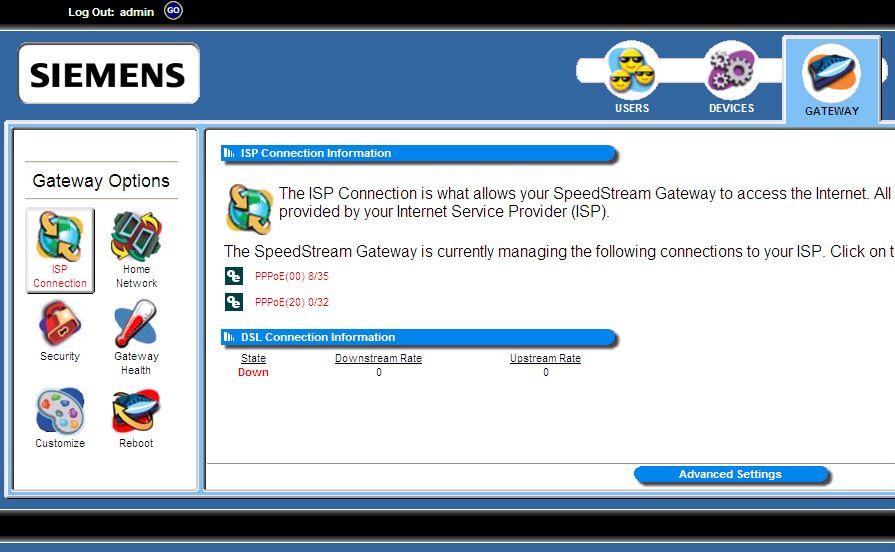ချစ်သောနောက်လိုက်များ၊ ယနေ့ကျွန်ုပ်တို့ router စာမျက်နှာအတွင်း၌ DNS မည်သို့ထည့်သွင်းပုံအကြောင်းပြောကြလိမ့်မည်
ငါတို့ပထမဆုံးလုပ်တာကတော့ router link ကိုဒီ link ကနေ ၀ င်ပါ
ဒါမှမဟုတ်
နောက်ရှင်းပြချက်ကိုလိုက်နာပါ

ဤတွင် router စာမျက်နှာအတွက် username နှင့် password ကိုသင်တောင်းသည်
အများစုမှာ admin ဖြစ်ပြီး password သည် admin ဖြစ်သည်
အချို့ router များတွင် user name သည် admin ဖြစ်သည်၊ သိသည်။ နောက်ဆုံးစာလုံးသေးသေးလေးများနှင့်လိပ်ခေါင်းသည် router ၏နောက်ဘက်တွင်ရှိသည်။ ၎င်းသည်စာလုံးအကြီးဖြစ်လိမ့်မည်။
ထို့နောက်ကျွန်ုပ်တို့သည်ပုံတွင်ပြထားသည့်အတိုင်းအောက်ပါရှင်းလင်းချက်ကိုလိုက်နာသည်
ဒါက ZTE router ရဲ့ရှင်းလင်းချက်ပါ

၎င်းသည်အခြား ZTE router ၏ဥပမာတစ်ခုလည်းဖြစ်သည်

ပုံမှာပြထားတဲ့အတိုင်း DNS ကိုအသေးစိတ်ရေးရမယ့်နေရာကဒီမှာပါ

ဒါက Huawei router ရဲ့ဥပမာတစ်ခုပါ

အောက်ကပုံမှာပြထားတဲ့အတိုင်း DNS ကိုထည့်ရမယ့်နေရာပါ

၎င်းသည်အခြား Huawei router ၏ဥပမာတစ်ခုဖြစ်သည်

အောက်ပါပုံတွင်ပြထားသည့်အတိုင်း DNS ကိုအသေးစိတ်ထည့်ရန်ဤနေရာ

ဒါက Huawei router အဟောင်းရဲ့ဥပမာတစ်ခုပါ
 ဤအရာသည် router ၏စာမျက်နှာအတွင်းရှိ router ၏စာမျက်နှာအတွင်း၌ DNS ကိုပြသသောရှင်းလင်းချက်ဖြစ်ပြီးအောက်ပါပုံများတွင်ပြထားသည်
ဤအရာသည် router ၏စာမျက်နှာအတွင်းရှိ router ၏စာမျက်နှာအတွင်း၌ DNS ကိုပြသသောရှင်းလင်းချက်ဖြစ်ပြီးအောက်ပါပုံများတွင်ပြထားသည်

၎င်းသည် TP-Link router ၏ဥပမာတစ်ခုဖြစ်သည်

ဤနေရာတွင်အောက်ပါပုံတွင်ပြထားသည့်အတိုင်း DNS ကိုထည့်သွင်းသည့်နေရာဖြစ်သည်

အကောင်းဆုံး DNS သည် Google ၏ DNS ဖြစ်သည်
8.8.8.8
8.8.4.4
သင်စအို၌မည်သည့်ပြဿနာကိုမဆိုတွေ့ပါက ကျေးဇူးပြု၍ မှတ်ချက်တစ်ခုချန်ခဲ့ပါ၊ ၎င်းအားကျွန်ုပ်တို့တုံ့ပြန်ပါလိမ့်မည်။